Como usar o Notion é uma das perguntas que mais recebo por aqui.
Eu até criei uma série explicando como você pode organizar a sua vida com o Notion no YouTube. É uma série que te ensina a montar uma organização completa e complexa da sua vida.
No entanto, nem todo mundo precisa ou quer uma organização completa e complexa, mas sim algo simples para se manter em dia com as tarefas e objetivos da vida.
Por isso resolvi montar esse rápido tutorial para te ensinar a usar o Notion, de forma simples, direta e fácil e montar uma estrutura que já vai te dar uma tranquilidade na cabeça para gerenciar seus projetos.
Se você quer ser uma pessoa mais organizada mas não quer gastar algumas horas aprendendo a usar o Notion, vamos com esse tutorial de como usar o Notion através da criação de uma organização simples da vida.
Mas antes, se você ainda está um pouco perdido sobre o que é o Notion, vamos com uma rápida explicação.
O que é o Notion?
O Notion é uma ferramenta de organização e produtividade que pode ser configurada e conectada de acordo com as necessidades de quem a está mexendo. Isto é, sua capacidade modular faz com que possamos criar vários tipos de ferramentas e estruturas customizadas.
É possível gerir tarefas, usar como calendário, criar base de conhecimento, painéis de produtividade, entre outros.
O princípio mais básico do sistema é que tudo é uma página. Uma página pode ter outras páginas dentro delas e você pode organizar páginas em bancos de dados. Dentro das páginas, por sua vez, você pode criar vários tipos de conteúdos, como imagens, vídeos, textos, links, ícones e relacionamentos com outras páginas.
No entanto, essa teoria só nos leva até certo ponto. Então vamos à prática que os conceitos vão tomando mais forma enquanto aprendemos como usar o Notion.
Estrutura para aprender como usar o Notion
Antes de entrarmos na execução e aprender como usar o Notion, acho importante entender o conceito dessa organização. Existem dois objetivos principais com esse tipo de organização:
- Ter um lugar para colocar as tarefas e poder organizá-las de acordo com sua importância e urgência
- Ter um lugar para registrar informações importantes
Existem outras coisas que podem ser feitas, naturalmente, mas para deixar mais enxuto, esse é o núcleo.
E para isso, vamos seguir a seguinte estrutura:
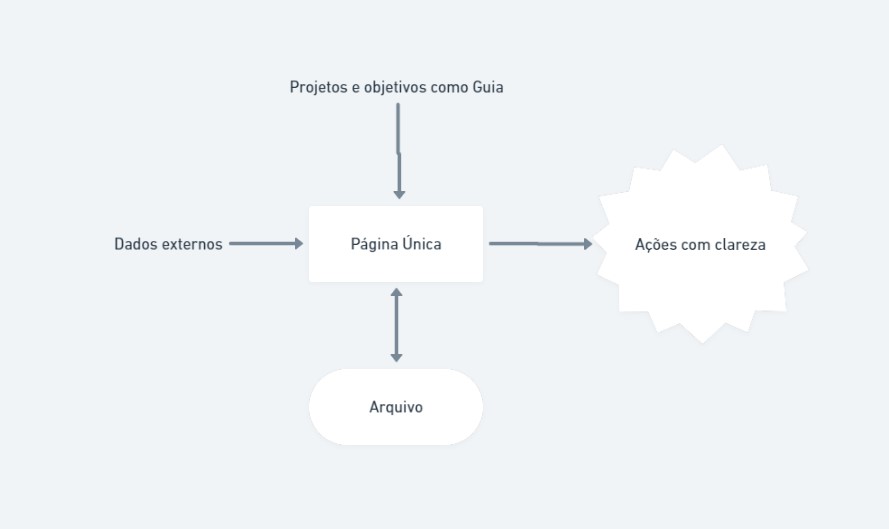
Temos os dados externos, que são nossas tarefas e projetos, para adicionar em uma única página no Notion. Essa página vai servir como um painel orientado para nos mostrar as informações mais importantes para o dia a dia.
Também, vamos manter um arquivo informações importantes pois há coisas que é bom guardar.
Além disso, temos também como guia nossos projetos e objetivos na vida, sejam eles de curto, médio ou longo prazo. Ter isso sempre em mente e em destaque vai nos ajudar a não desviar muito na hora de trabalhar e nos dar aquela falsa sensação de produtividade quando na verdade estamos é procrastinando.
O resultado disso tudo é que todos os dias poderemos executar tarefas e ações com clareza. Compreendendo que o que estamos fazendo contribui para nossos objetivos.
Esse painel terá os seguintes módulos, ou partes:
- Lista de projetos
- Lista de tarefas
- Calendário
- Rotinas semanais
- Bloco de notas
- Links relevantes
Algo que recomendo você fazer antes de iniciar é realizar o processo de ‘limpeza mental' descrito nesse outro artigo. Assim você já terá pronto quais são seus projetos e tarefas para colocar nessa organização. Não vamos organizar todos os tipos de projetos, objetivos e tudo mais, mas considero o processo benéfico para ter clareza do que realmente é importante.
Então vamos agora montar essa estrutura e aprender como usar o notion.
Construção do Painel no Notion
No seu Notion, clique no botão “+ New Page” no canto inferior esquerdo da sua tela e nomeie essa página da maneira como preferir. Em seguida, para melhorar a sua visualização, clique nos três pontinhos no canto superior direito e marque a opção “Full width”. Assim sua página ficará esticada e nos dará mais espaço para trabalhar.
Agora, você deve ter algo mais ou menos assim:
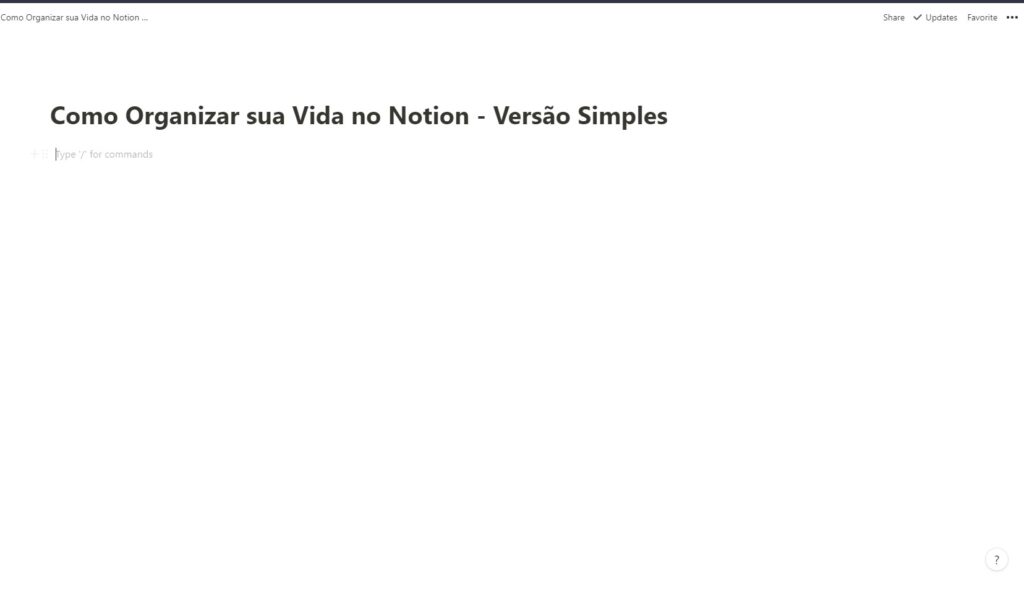
Bacana, agora vamos estruturar essa página.
Quando você está na área de edição da página em si, você pode digitar o comando “/” para abrir as opções de criação de blocos. Faça isso e comece a digitar “toggle” para selecionar a opção desse mesmo nome.
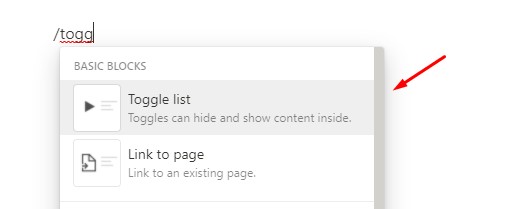
Crie 6 desses toggles e, em seguida, arraste um deles para a direita clicando nos seis pontinhos do lado direito do bloco e o arrastando para o lado. Jogue outros dois abaixo do que arrastou para o lado para deixar três em cada coluna.
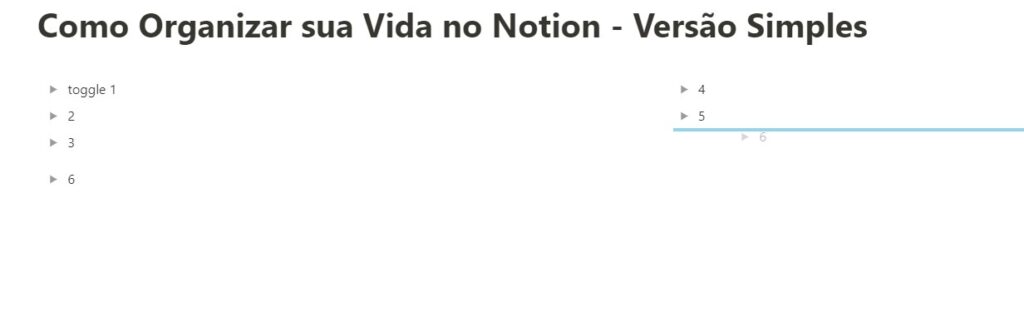
Agora podemos renomear cada um desses com os nomes das áreas acima. Você terá algo assim:
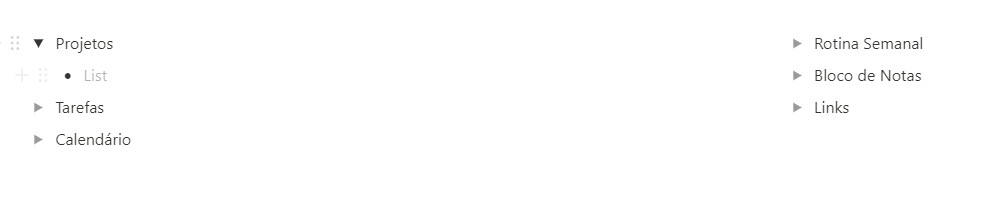
Continuando, está na hora de entender como vamos utilizar cada um dos itens.
Primeiro, abra o primeiro Toggle, o de Projetos, e crie uma lista (basta digitar “-” e apertar espaço).
Faça o mesmo para o de Tarefas, Bloco de Notas e Links. Já para o de Rotina Semanal, faremos algo similar, mas de um jeito mais bonitinho. Use o atalho ‘/' e selecione o bloco de “Quote”. Em seguida nomeie os dias da semana e, se quiser, os horários do dia como Manhã, Tarde e Noite. Veja como ficou:
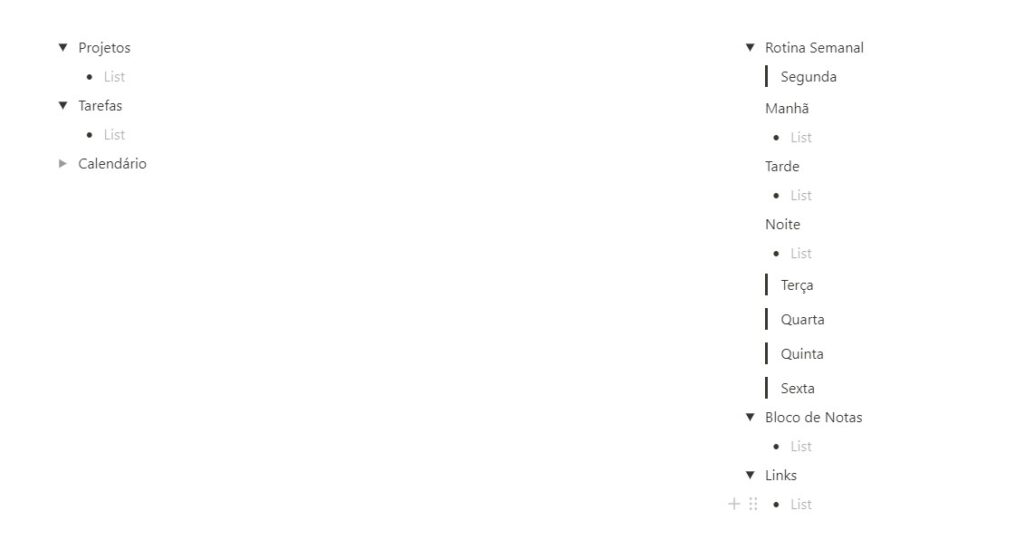
Por fim, no Toggle do Calendário, clique o atalho para puxar os blocos ‘/' e selecione o calendário inline.
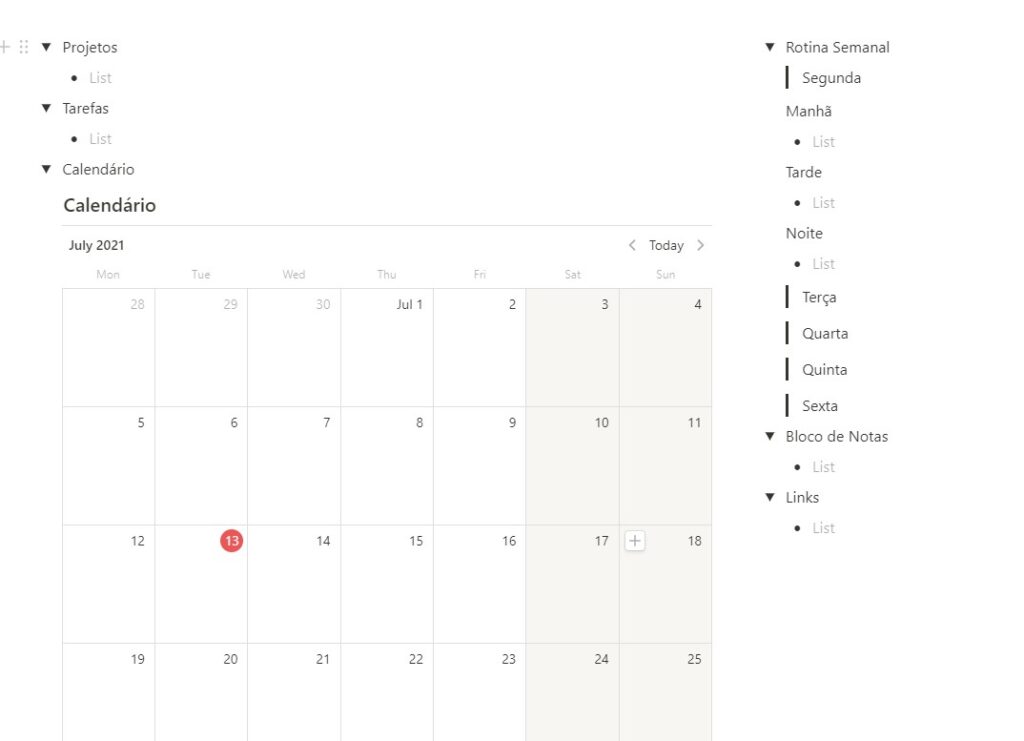
Para finalizar, crie uma nova página no lado esquerdo inferior da tela e chame de Arquivo. Aqui vamos jogar as coisas antigas do nosso sistema.
E assim finalizamos nossa construção.
Como organizar a vida de forma simples no Notion
A ideia de termos apenas uma página no Notion (e uma de arquivo só para alguns históricos é fazer com que não precisemos de muito esforço para nos organizar.
Tudo que precisamos está ao nosso alcance em poucos cliques e organizados dentro dessas abas (toggles) para que a tela sempre fique limpa.
Se você seguiu a recomendação de passar pela reflexão sobre seus objetivos e descarga mental, então agora provavelmente já tem uma lista dos projetos que está trabalhando e também das tarefas que precisa realizar.
Para esses dois itens, portanto, basta você preenchê-los no painel.
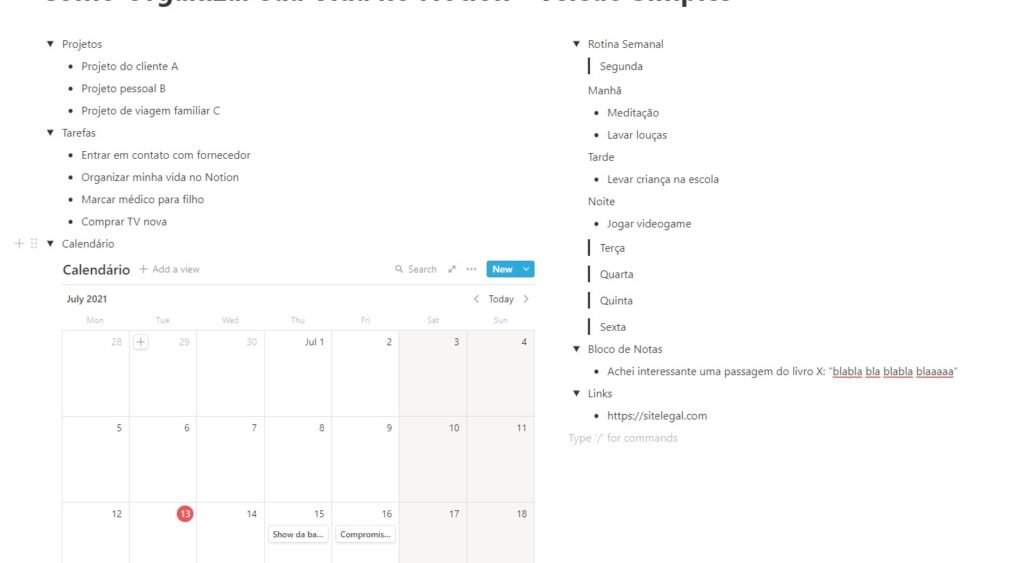
De forma similar, preencha sua rotina semanal da maneira que faz mais sentido para você levando em conta aquelas coisas que gostaria e que precisa fazer a cada dia. Se for uma rotina diária, pode até criar um novo toggle para incluí-la e deixar esse da semanal para tarefas recorrentes.
O bloco de notas serve para anotações rápidas e simples. Coisas que gostaria de lembrar ou que acha interessante em algum momento. Dependendo do volume, pode até criar um banco de dados para colocar essas notas. Isso serve para os links também.
Por fim, o calendário é o mais intuitivo de todos, pois basta colocar seus compromissos no dia certo. Se preferir, pode usar o Google Calendar e o incorporá-lo nesse mesmo local com o bloco “Embed”. Basta inserir o link lá e ele aparecerá dentro do seu Notion.
Se você quer conhecer um notion planner, sugiro visitar esse artigo que criamos.
Por que essa organização no Notion funciona?
Talvez você esteja se perguntando:
“Mas como isso pode me ajudar a organizar? Não é simples demais?”
Como comentei anteriormente, cada pessoa tem um jeito de se organizar que funciona melhor. Pessoalmente, esse jeito é incompleto, no entanto frequentemente eu me vejo criando páginas assim para determinados momentos da vida pois a simplicidade me ajuda a organizar.
Há uns dias eu abri mão do meu sistema mais completo por uns meses e utilizei uma versão similar a essa para me organizar. Apesar de sentir falta de locais para organizar minhas leituras, minhas notas, ideias e ferramentas, eu tive uma ótima experiência deixando minhas tarefas de forma mais simples assim.
O objetivo maior dessa organização é não deixar nossa cabeça se perder. Não devemos esquecer de tarefas, ideias ou coisas importantes nem deixar tarefas pouco importantes ou não conectadas com nossos projetos ou objetivos tomarem muito nosso tempo.
E para isso basta um local para sempre visualizarmos aquilo que precisamos fazer e aonde desejamos chegar. Conseguimos fazer isso com uma página.
Faz sentido? Me conta aí nos comentários se aprendeu como usar o Notion.
Divirta-se!


2 Comentários